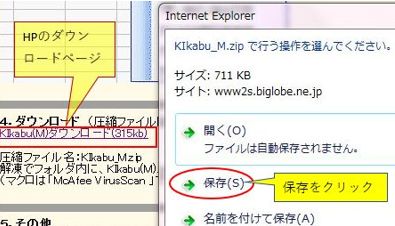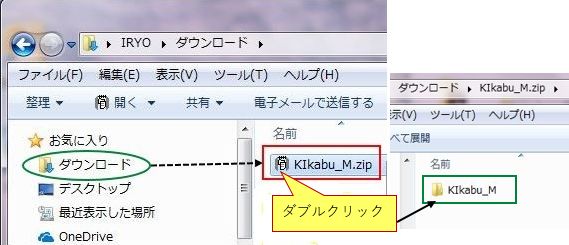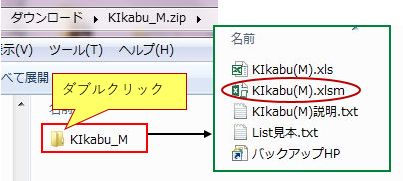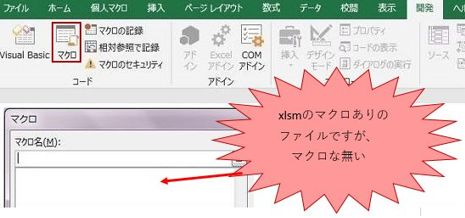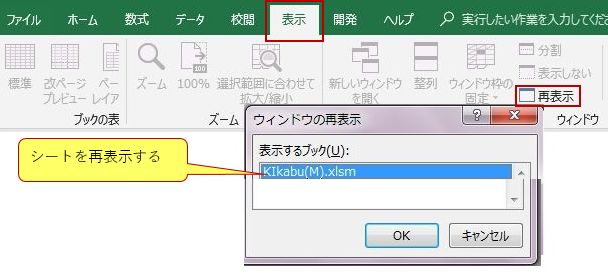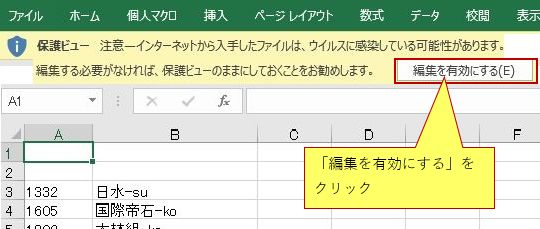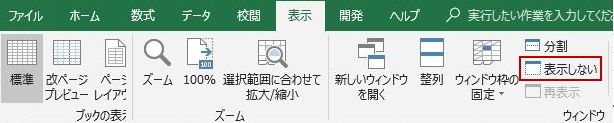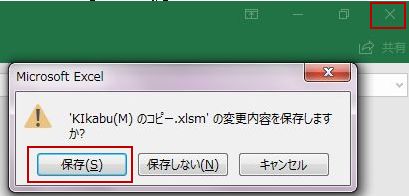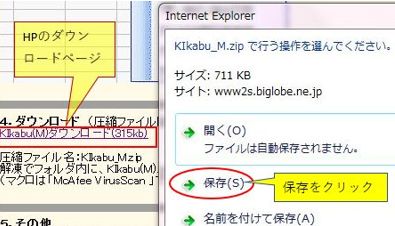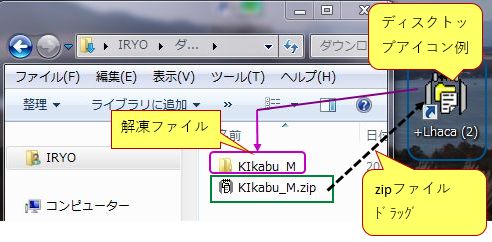[e01] 2019/4/1 までの対応策
株解析ツールは30点以上作成しHPに公開しています。PCに保存してあるツールは、Excel2003/2010/2016で動作を確認し、
操作説明書にはエクセルのどのバイジョンも使用できると記述しています。しかし、サーバーに送ったデータをHPの記載通りに
ダウンロードし、解凍したツールが全バージョンで動く確認は特に行っていませんでした。
マクロはExcel2003で作成し、HPへ掲載したツールはダウンロードし、解凍したツールもExcel2003で確認し何の問題が
ありませんでした。しかし最近Excel2003の入っていたPCが壊れたので修理したが、新しいOffice2016を入れました。
HPへ掲載しているKibabu(**)の株解析ツールをダウンロードして、そのExcelファイルをExcel2016で開き「開発」→「マクロ」ボタン
クリックで、マクロを見ようとしたらマクロが無かった。
どうも10年以上前からこの状態で、HPに掲載のツールはExcel2007・・2016ではダウンロードしての使用は出来なかった思われる。
クレームメールも来てないし、掲示板への書き込みも無いので、Excel2003愛好者のオレは知らなかったが、失礼しました。
(1)ウインドウズ付帯の解凍機能で解凍
(1-1)ダウンロードファイルの保存
【図1 ファイル保存をクリック】
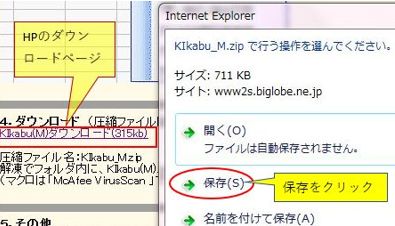
(1-2) ZIP圧縮ファイルをダブルクリックで解凍
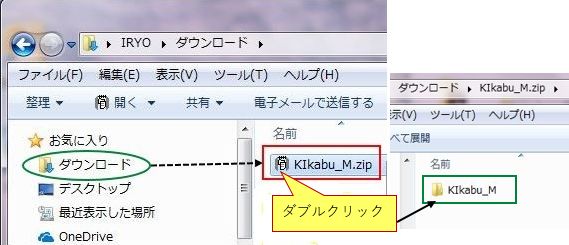
(1-3) 解凍したフォルダをツール保存フォルダへ移す
解凍した場所で作業した場合、修正済ファイルが判らなくケースがあるので、別の場所に移して作業を進める。
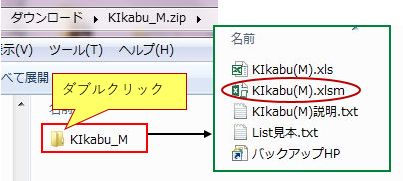
(1-4) Windowsに付帯のアプリで解凍したExcelファイルを開く
「開発」→「VisualBasic」「マクロ」でマクロが無く消えてしまった感じでExcelファイル不可。ファイル使用可能に改善は⇒(2)項へ続く。
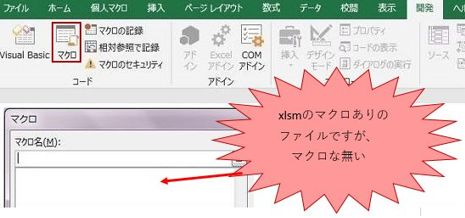
(2)インターネットから入手のExcelファイル改善方法
前述(1-5) Windowsに付属のアプリで解凍の、不具合Excelファイルの改善方法です。(1-1)〜(1-3)は前述参照の事。
(2-1)シートを再表示する
株解析ツールは、マクロ入りブックのシートは非表示にして、そのシートにマクロ実行に必要なデータを掲載しています。シート非表示
が問題のようで、インターネット経由で入手の場合ファイルのマクロが消えたように見える。ブック(シート)再表示で解決できた。
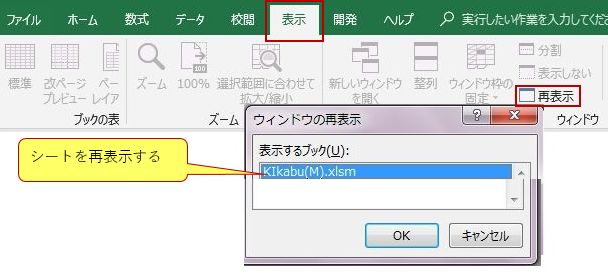
(2-2)編集を有効にする
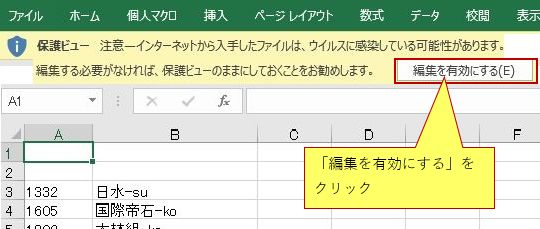
(2-3)一旦上書き保存する
読み取り専用のメッセージが出た場合は、別名で名前を付けて保存して下さい。
(もしここでシート非表示で保存すると、マクロ無しで治りません。シート表示の状態で保存して下さい)
(別の名前で保存した場合は、(2-5)項実行後に、読み取り専用だった旧ファイルは削除し、別名ファイルを旧ファイル名に戻す)

(2-4)保存済ファイルに対し再度シート非表示に戻す
【注意】この2-4項を飛ばして2-5項実行でもファイルは保存できますが、マクロ実行でエラーが発生します。
オレの作成した株ツールは、「数字コードを銘柄名に」等の必要データをシートに記載してあり、そのシートは非表示になっています。
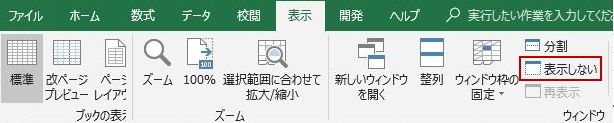
(2-5)補正終了でありExcelを閉じる(終了時ファイル保存クリック)
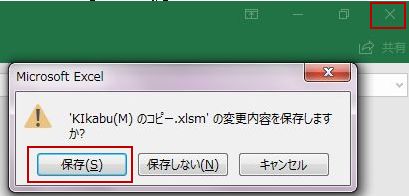
(2-6)Exceファイルを開くとマクロを実行できる

(3)解凍アプリで解凍
前(1)のWindowsに付帯のアプリで普通に解凍したExcelファイルは上手く動かず、(1-5)のようにExcelファイルからマクロが無く消え
てしまい、マクロ復活には(2-1)〜(2-5)の操作が必要だった。
しかし、フリーソフト「+Lhaca」で解凍したファイルは異常がなく問題は解決しました。Excel2010以降を使用は「+Lhaca」で解凍が良い。
(※)解凍アプリフリーソフト、「+Lhaca」を準備
他にも解凍ソフトはありますが、昔から使用している有名なフリーソフト「+Lhaca」は便利なのでこれを使用した。
なお、ダウンロードは下記があります。
+Lhacaをベクターからダウンロード
(3-1)ダウンロードファイルの保存
【図1 ファイル保存をクリック】
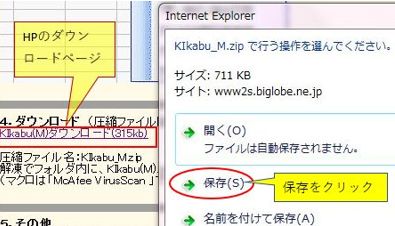
(3-2)解凍アプリ「Lhaca」で解凍の例。
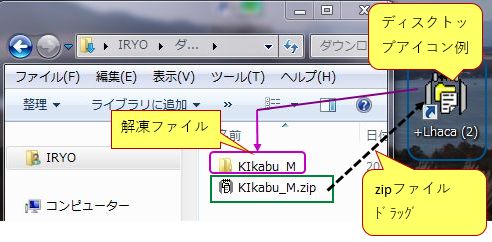
(3-3)解凍済フォルダ表示例

(3-4)前図のxlsmファイルクリックでExcelファイルを開く

【ホーム】